经验直达:
- wps表格里面汉字怎么转拼音
- wps看拼音写汉字
- wps里面注音
一、wps表格里面汉字怎么转拼音
在工作中我们经常会用到wps , 掌握一个小小的技巧就能够减少我们工作所花费的时间和精力,可以说是事半功倍,那么 , wps汉字转拼音应该要怎么完成呢?一起来看看吧 。
首先打开WPS表格 , 选中姓名单元格区域;
点击右上角的工具箱,然后点击页面上方的拼音笔画;
点击打开列表中的汉字转拼音,接着点击页面中间的确定按钮;
选择将结果保存的位置点击确定;
最后就可以看到所有的汉字都转换成了拼音 。
WPS是一款能实现文字、表格、演示等多种功能的办公软件,具有内存占用低、运行速度快、体积小巧、强大插件平台支持、免费提供海量在线存储空间及文档模板、支持阅读和输出PDF文件、全面兼容等优势,非常实用,是工作与生活的好帮手 。
二、wps看拼音写汉字
【wps看拼音写汉字 wps表格里面汉字怎么转拼音】首先把要添加拼音和声调的文字选中 ,
然后在wps菜单中,看到开始菜单里有个“拼音指南”的按钮,就是上面是拼音,下面是一个‘文’字的,
然后就可以看到选中的那些文字,都会有拼音显示,还可以在拼音指南里进行其他设置,
确定后 , 一般情况下,拼音是很小的,
所以 , 需要调整一下字体大小,还有拼音指南里的“字号”大小 , 设置一下,看起来就更好了,
还有一些输入法也可以打拼音的,这个不同输入法不同,所以需要摸索,一般在输入法页面中那个键盘上右键,可以看到一些选项,会有“拼音”选项,然后去加拼音:
输入法的就不多说了 , 主要介绍的就是在wps中的拼音和声调的打法 。
三、wps里面注音
导言:wps虽然无法像微软word一样可以直接转换把拼音标注在文字后面,但是我们可以通过分步操作,先更改域名,再粘贴为文本来实现,如果学到了,可以点击关注 一闪流溢 支持一下 。
如下图所示,我们在wps文字中插入一段文字,现在要给这段文字标注拼音,同时把拼音放在汉字后面 。
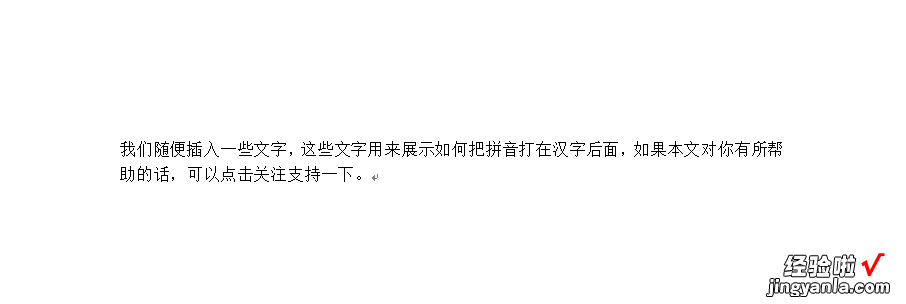
步骤一、我们选中需要标注拼音的文字,然后点击选项卡的拼音指南,在拼音指南的窗格中 , 我们修改字体显示及拼音字号(也可以不修改,这个跟我们的目标没关系),点击确定
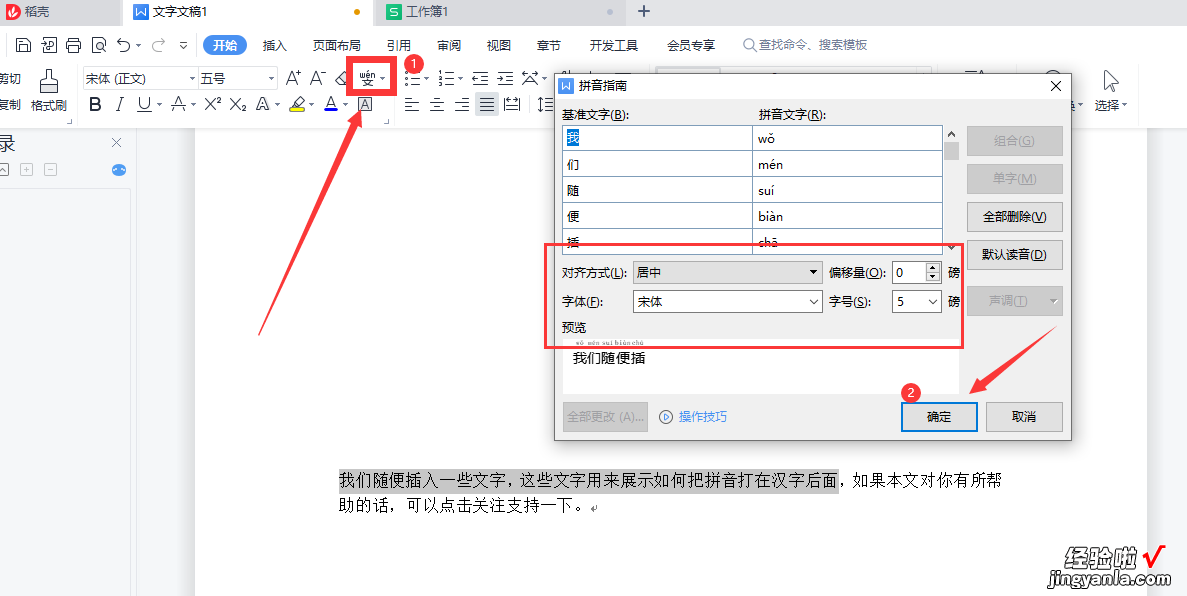
效果如图所示 , 文字都在上方标注了拼音
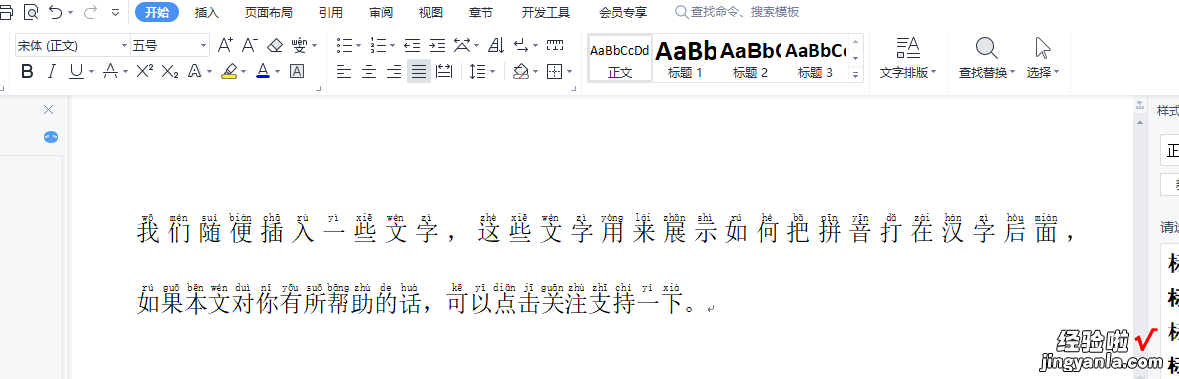
步骤二、然后我们按alt F9,切换域代码,效果如下图所示
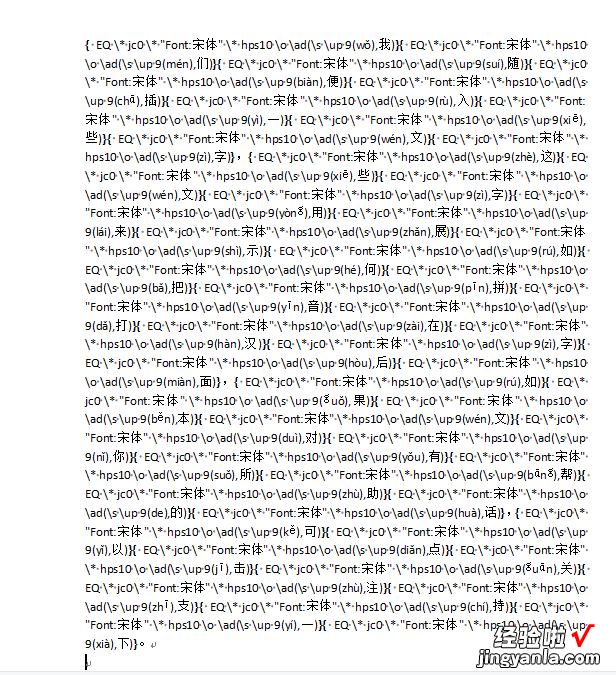
可能你会说这都是什么呀,这么乱,说好的拼音呢?
别着急,因为拼音指南的本质就是eq域 , 现在显示的域代码模式,在这个模式下 , 我们更改eq域为quote域,按照我的步骤来哦
步骤三、选中任意一个域中间的红框内的内容,即除了拼音和汉字以外的部分

我们把这一部分选中,然后复制
打开查找替换(ctrl h)
查找刚才复制的这些文字,即
查找:EQ * jc0 * "Font:宋体" * hps10 o ad(s up 9
替换为:quote
注意quote后面有个空格
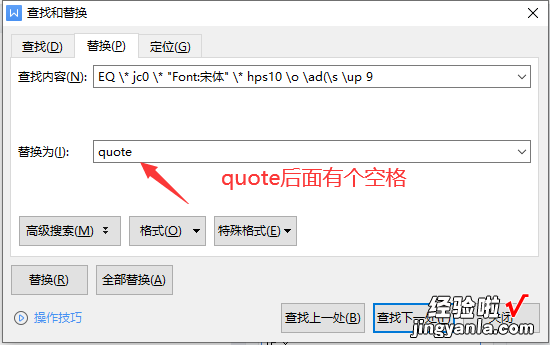
点击全部替换,效果如下图所示
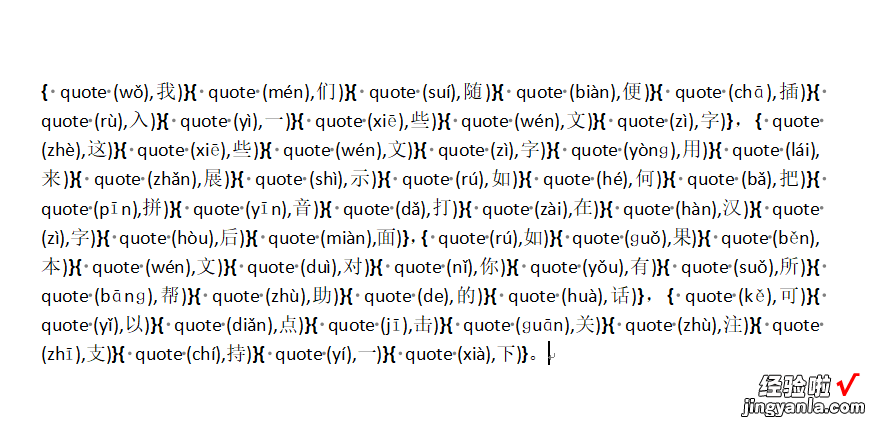
步骤四、我们继续打开查找替换,点击高级搜索,勾选使用通配符
查找:((*)),([一-鸙])
替换:21
解释:让文字和拼音颠倒顺序
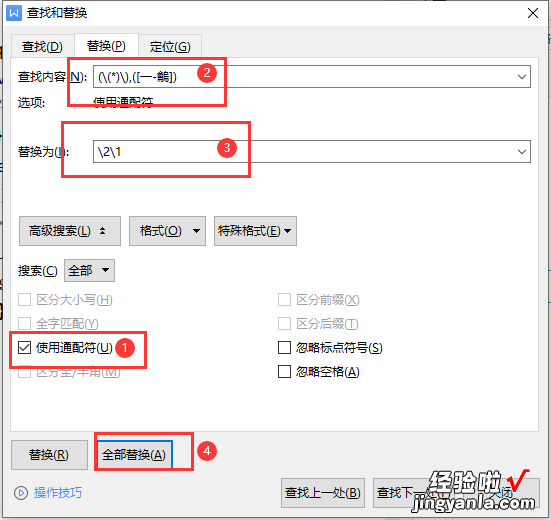
步骤五、替换后的效果如下图所示
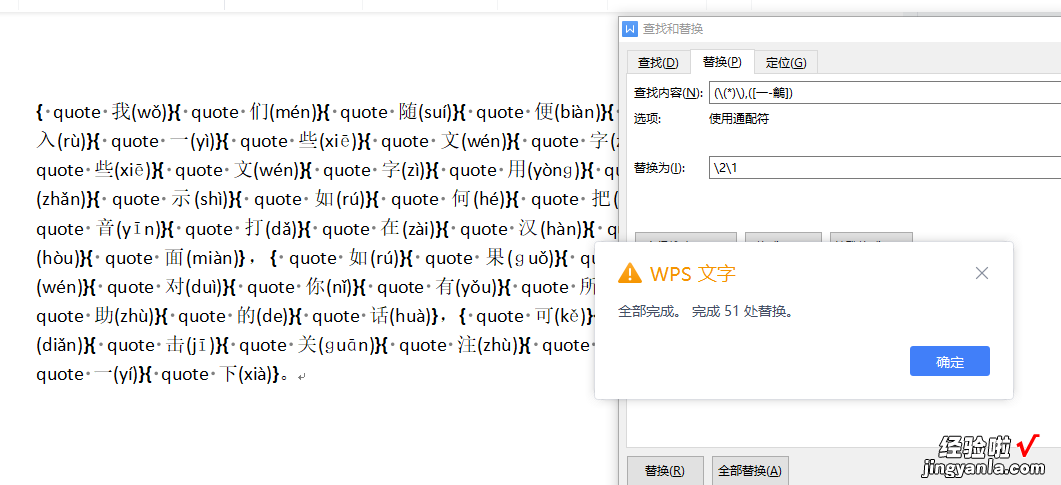
步骤六、接下来我们关闭查找替换 , 全选所有文字,按f9更新所有域,然后再按alt f9更新域代码显示为域值 , 效果如下图所示

步骤七:我们全选所有文字,按ctrl shift f9将域变成静态文字 , 现在这段文字就变成了普通文字,随意修改复制粘贴了 。
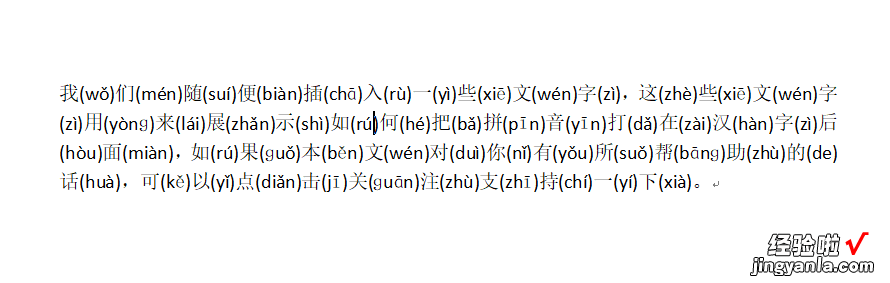
备注:上文所有的 是同时按的意思,比如alt F9,就是同时按键盘的alt和F9的意思 。
如果是笔记本电脑要注意fn , 有的时候fn无法锁定的话,要同时按fn 。
